Microsoft Officeで業務効率アップ!【第44回】
機能豊富なスマホ向け新Officeを使いこなそう(1)

スマホ向けのExcelやWord、PowerPointが統合されて、その名も「Office」という新アプリに生まれ変わった。実は、Officeアプリ自体は以前からあったのだが、各アプリを使いこなすためのプラットフォームの機能はなかった。今回大幅に機能をアップデートしたわけだ。このアプリは非常に便利なので、2回に分けて使い方を説明していく。
文/戸田 覚
OneDriveのファイルも開ける
これまで、スマホでOfficeを利用した経験のある方は「パソコンのように使えない」と感じているだろう。画面が狭く、タッチ操作するのだから当然だ。だが、外出先で、いつでも・どこでも使えるビュワーとして考えるなら、十分に納得できるはずだ。なお、画面はiPhoneだが、Androidスマートフォンでも同様に利用可能だ。
また、画面は、Office 365のサブスクリプションに加入した状態で利用している。マイクロソフトのOffice365のページでは、スマホ用のOfficeはOffice Mobileとして紹介されているが、Google PlayなどではOfficeでダウンロードできる。
仕事のファイルを開こうと思ったら、まずOfficeを起動するといいだろう。起動した時点で、アプリのホーム画面には最近使ったファイルが表示される。同じアカウントでログインしていれば、パソコンで利用しているファイルも表示される。
これまでも、Excelを開けば、Excelで最近使ったファイルは表示された。だが、Officeなら、対応するアプリすべての最近使ったファイルが表示されるのが便利だ。Excelの計算書と、PowerPointのスライドが一気に利用できるわけだ。
Officeを起動した。下の方に最近使ったファイルがリストアップされる
最近使ったファイルが簡単に開ける
OneDriveも利用可能
実は、OfficeはExcelやWordだけでなく、OneDriveアプリをも統合されていると考えてもいいだろう。Officeで開けるファイルは、このアプリから開いたり、検索できる。たとえば以前からOneDriveを使用している場合、ファイル管理アプリやOneDriveアプリを使わなくてもファイルが開けるのだ。
OneDriveに保存したファイルを開ける
OneDriveの検索にも対応する
新規ファイルを作成できる
詳しくは次回説明していくが、Word、Excel、PowerPointのファイルは新規作成が可能だ。それぞれのアプリを開く必要がないので便利だ。もちろん、従来から利用しているアプリはそのまま使える。
新規ファイルの作成が可能
Word、Excel、PowerPointのファイルを新規作成できる
付箋が重宝する
実は、さらにOneNoteも統合されている。Officeアプリではメモを作成・閲覧できるのだが、これが、スマホ版OneNoteの「付箋」と連携している。OneNoteを起動することなく、サッと情報を記録できるわけだ。
さらに、この付箋は、Windowsの標準アプリ「付箋」と連携している。パソコンで作ったメモをスマホで見たり、スマホで写真を貼り付けたメモをパソコンで利用できるわけだ。
次回は、さらに機能を深掘りして紹介する。
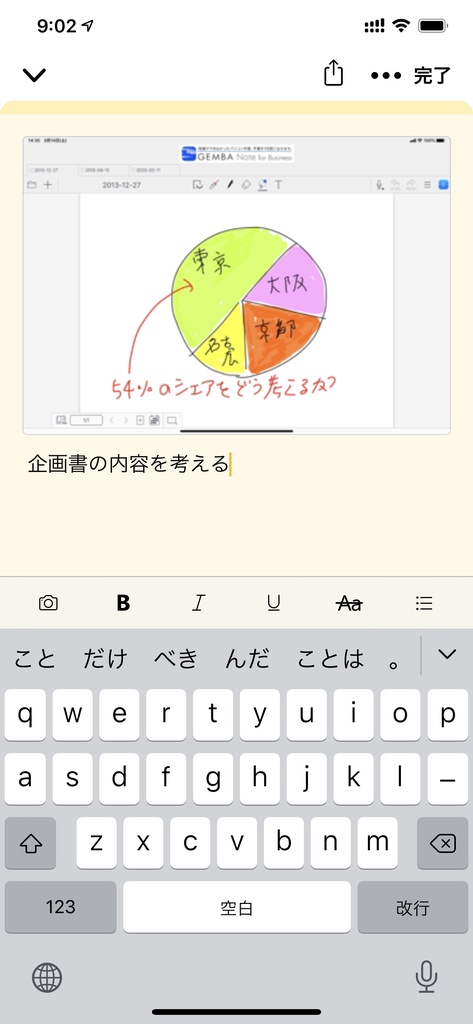
Officeアプリ上でメモを作成できる
Officeアプリのホーム画面で表示されるので使いやすい
スマホ版OneNoteのメモと連携する
パソコンの「付箋」アプリともデータが連携する

筆者プロフィール:戸田 覚
1963年生まれ。IT・ビジネス書作家として30年以上のキャリアを持ち、「あのヒット商品のナマ企画書が見たい」(ダイヤモンド社)など著作は150冊を超え、IT系、ビジネス系を中心に月間40本以上の連載を抱えている。テレビ・ラジオ出演、講演なども多数行っている。





